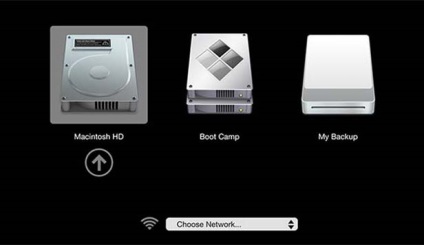
O descărcare standard Mac, de ce este nevoie și când să o utilizați.
De obicei, Mac rulează fără probleme. Cu toate acestea, oricine poate întâmpina o problemă care nu va permite sistemului de operare X să pornească. Sistemul are un set întreg de instrumente pentru crasarea computerului, recuperarea sistemului și modalități specifice de a rula pentru situații non-standard. Să examinăm mai atent toate opțiunile posibile pentru descărcarea unui Mac.
Majoritatea Mac-urilor moderne acceptă mai mult de 10 moduri de pornire a sistemului. Pentru a intra în oricare dintre ele, trebuie să fixați un anumit buton sau o combinație de taste imediat după pornirea sunetului atunci când porniți alimentarea.
1. Modul de recuperare
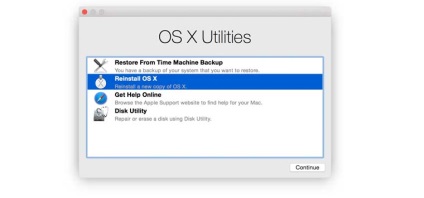
De ce aveți nevoie: în modul de recuperare, este disponibil un utilitar pentru discuri, instalatorul OS X și serviciul de backup Time Machine. Încărcarea unui Mac în acest mod este necesară dacă sistemul nu pornește în mod obișnuit, pentru a-l restabili de la copiere de rezervă sau de la o reinstalare completă.
Cum se obține: fixați comanda Comandă (⌘) + R după semnalul sonor pe care computerul pornește să îl pornească până când apare indicatorul de descărcare.
2. Managerul autorun
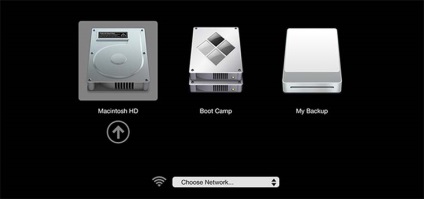
De ce aveți nevoie: dacă al doilea sistem de pe Mac este Windows, atunci în acest meniu puteți alege, în OS X pentru boot sau în Fereastră.
Cum ajungeți: țineți apăsat butonul Opțiune (⌥) sau îndreptați telecomanda Apple în fața acesteia către Mac și țineți apăsat butonul Meniu.
3. Descărcarea de Mac utilizând CD / DVD

Ce este necesar: computerele Mac pe baza tehnologiei Intel cu unitate optică sau cu unitatea externă CD / DVD conectată pot fi încărcate de pe un disc. Dacă aveți o distribuție OS X pe disc, puteți instala sistemul de operare.
4. Modul disc extern
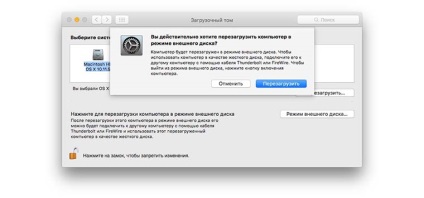
De ce: orice Mac cu port FireWire sau Thunderbolt poate fi folosit ca un drive extern pentru un alt computer Mac pentru a transfera o cantitate mare de date între calculatoare sau pentru a extinde o unitate pe un al doilea calculator.
Cum să obțineți: trebuie să accesați Setări - volum Boot și să activați modul Disc extern. După aceasta, în timpul încărcării, țineți apăsat butonul T.
Dacă nu doriți să riscați datele de pe unitatea dvs. Mac, alegeți o unitate flash USB capabilă și rapidă.
5. Modul sigur
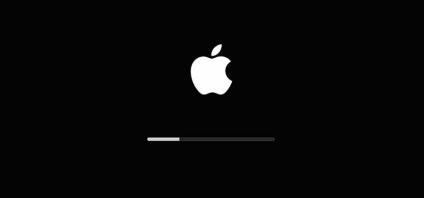
Ce este necesar: un mod sigur permite eliminarea problemelor apărute în timpul încărcării normale a sistemului OS X. La începutul sistemului, integritatea unității va fi verificată și vor fi pornite numai componentele cele mai necesare ale sistemului. Dacă în erorile de pornire au fost incluse aplicații de la terți, sistemul Mac va porni fără probleme.
Utilizați acest mod atunci când nu reușesc, și se blochează la boot Mac OS X. Dacă este încărcat, începe pentru a opri încărcarea automată a aplicațiilor care rulează cu sistemul.
6. Modul de recuperare în rețea

De ce este necesar: acest mod este similar cu cel precedent, dar permite restaurarea sistemului din distribuție, descărcată de pe serverul Apple. Pentru aceasta, trebuie să vă conectați la o rețea cu acces la Internet. Utilizați acest mod dacă zona discului pentru recuperarea normală este coruptă.
Cum se obține: folosiți comanda (⌘) + opțiunea (⌥) + R.
Salvați datele și să vă puteți recupera de pe dispozitivul de salvare va ajuta la dispozitive specializate de la Apple.
7. Resetarea PRAM / NVRAM

De ce aveți nevoie: într-o secțiune specială a memoriei Mac, sunt stocați anumiți parametri (setările volumului difuzorului, rezoluția ecranului, selectarea volumului de încărcare și informații despre cele mai recente erori critice). Dacă apar erori care pot fi asociate cu aceste setări, ar trebui să le resetați.
Cum se obține: după semnalul sonor, țineți apăsată tasta Command + Option + P + R. Țineți apăsată tasta până când computerul repornește și veți auzi semnalul de boot a doua oară.
8. Modul de diagnosticare
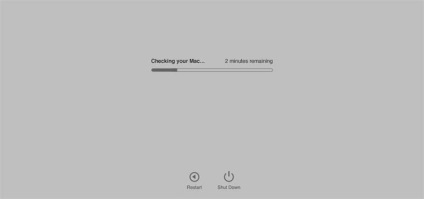
Ce este necesar: acest mod este destinat testarea componentelor hardware ale Mac. Acesta va identifica cauza defecțiunii computerului. Dacă există o suspiciune de funcționare defectuoasă a componentelor Mac - încărcăm și verificăm.
9. Modul de diagnosticare în rețea
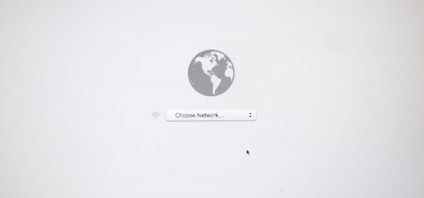
De ce: ca modul anterior, este proiectat pentru a testa umplutura hardware. Cu toate acestea, dacă Mac are probleme cu unitatea hard disk sau unitatea SSD, modul de rețea va descărca tot ce este necesar pentru testarea de pe serverul Apple.
Cum ajungeți: apăsați Opțiunea (⌥) + D.
10. Încărcarea unui Mac de pe un server NetBoot
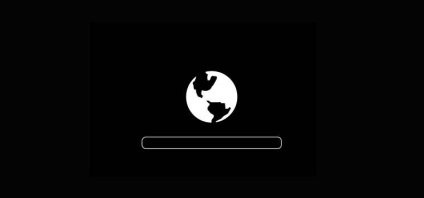
De ce aveți nevoie: în acest mod, puteți instala sau restabili sistemul de operare prin rețea. Aceasta necesită o imagine a discului gata stocată pe un server care este accesibil prin rețea.
Cum se obține: țineți apăsat butonul N.
11. Modul pentru un singur utilizator

De ce: În acest mod, va fi disponibilă numai linia de comandă. Ar trebui încărcat numai dacă aveți experiență de lucru cu comenzi UNIX. Utilizatorii avansați vor putea să efectueze întreținerea calculatorului și să remedieze problemele de sistem.
Cum se ajunge acolo: apăsați Command + (⌘) + S.
12. Mod detaliat de înregistrare
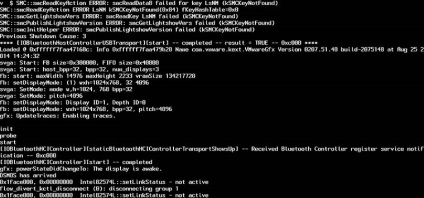
Ce este necesar: acest mod nu se deosebește de boot-ul standard Mac. Cu toate acestea, în momentul inițierii sistemului, în locul indicatorului obișnuit, veți vedea un jurnal detaliat al pornirii sistemului. Este posibil să fie necesar să înțelegeți în ce proces de bootare a sistemului OS apare o eroare sau o eroare. Rețineți că acest mod este destinat utilizatorilor experimentați.
Cum se ajunge acolo: apăsați Command + (V).
13. Resetarea controlerului de administrare a sistemului (SMC)

De ce aveți nevoie: o resetare similară ar trebui aplicată dacă există erori de sistem care nu dispăreau după ce sistemul este repornit și computerul este oprit / pornit. Mai jos este o listă cu astfel de probleme, în care experții Apple recomandă resetarea parametrilor controlerului:
- fără rotire a ventilatoarelor de calculator la viteze mari (când Mac este descărcat);
- funcționarea necorespunzătoare a luminii de fundal a tastaturii;
- funcționarea incorectă a indicatorului de alimentare;
- indicatorul de încărcare a bateriei nu funcționează corect pe laptop;
- iluminarea de fundal a afișajului nu este reglabilă sau nu este reglată corect;
- Mac nu răspunde la butonul de alimentare;
- Laptopul reacționează incorect la deschiderea și închiderea capacului;
- computerul trece la somn;
- apar probleme la încărcarea bateriei;
- Indicatorul portului MagSafe afișează incorect modul curent de funcționare;
- Aplicația nu funcționează corect sau se blochează la pornire;
- există erori atunci când lucrați cu un afișaj extern.
Cum se obține: pe diferite Mac-uri, această resetare se realizează în moduri excelente.
Pe computerele staționare:
- Opriți calculatorul.
- Deconectați cablul de alimentare.
- Așteptați 15 secunde.
- Conectați cablul de alimentare.
- Așteptați 5 secunde și apăsați butonul de alimentare.
Pe laptop-uri cu baterie nedemontabilă:
- Opriți calculatorul.
- Conectați-vă la sursa de alimentare utilizând adaptorul prin MagSafe sau USB-C.
- Țineți Shift + Control + Option pe tastatura din stânga și, fără a le elibera, apăsați butonul de alimentare.
- Eliberați tastele și apăsați din nou butonul de alimentare.
Pe laptop-uri cu baterie detașabilă:
- Opriți calculatorul.
- Deconectați adaptorul de alimentare.
- Scoateți bateria.
- Țineți apăsat butonul de pornire timp de 5 secunde.
- Instalați bateria, conectați adaptorul de alimentare și porniți computerul.